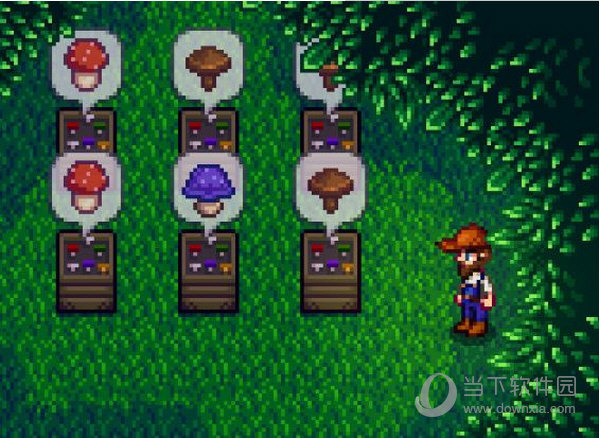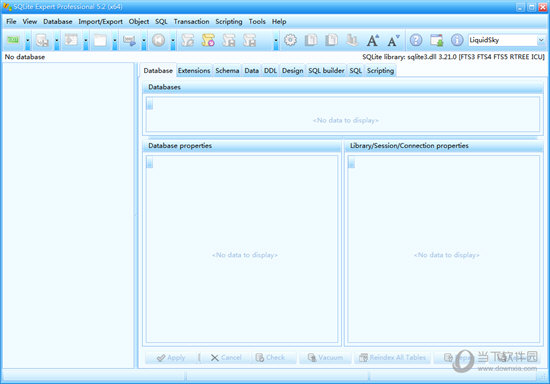win10插无线网卡没反应怎么办?win10插无线网卡没反应问题解析下载
win10插无线网卡没反应怎么办?win10插无线网卡没反应问题解析
win10插无线网卡没反应怎么办?不少的用户们由于出门在外需要使用到无线网卡,其中也有不少的用户们在向知识兔小编询问无线网卡没有反应,那么这是怎么回事?下面就让知识兔来为用户们来详细的解析一下吧。
win10插无线网卡没反应问题解析
1、确认插槽和插入正确:确保您将无线网卡正确插入到计算机的PCIe插槽或USB插口中。如果知识兔是PCIe插槽,请确保网卡与插槽完全接触,并固定好螺丝。
2、检查设备管理器:右键点击开始菜单,知识兔选择“设备管理器”。在设备管理器中,查看“网络适配器”部分,查看是否有未知设备、黄色感叹号或其他异常标志。如果知识兔有,右键点击该设备,知识兔选择“更新驱动程序”,然后知识兔选择自动搜索更新的选项。
3、下载最新驱动程序:前往无线网卡制造商的官方网站,找到适用于您的无线网卡型号的最新驱动程序。下载并安装该驱动程序,然后知识兔重新启动计算机。
4、清理插槽和连接口:使用气罐或棉签等工具,轻轻清理计算机插槽和无线网卡连接口的尘垢或污垢。确保插槽和连接口干净,没有杂物。
5、确认无线网卡兼容性:确保无线网卡与您的计算机兼容。检查无线网卡的型号和规格,并查看计算机的硬件要求。如果知识兔不兼容,可能需要更换另一个适用于您的计算机的无线网卡。
6、尝试其他插槽或USB接口:如果知识兔计算机有其他可用的PCIe插槽或USB接口,尝试将无线网卡插入其中,以确定是否是插槽或接口本身的问题。
如果知识兔以上方法仍未解决问题,知识兔建议您咨询无线网卡制造商的技术支持或寻求专业人士的帮助。
下载仅供下载体验和测试学习,不得商用和正当使用。


![PICS3D 2020破解版[免加密]_Crosslight PICS3D 2020(含破解补丁)](/d/p156/2-220420222641552.jpg)